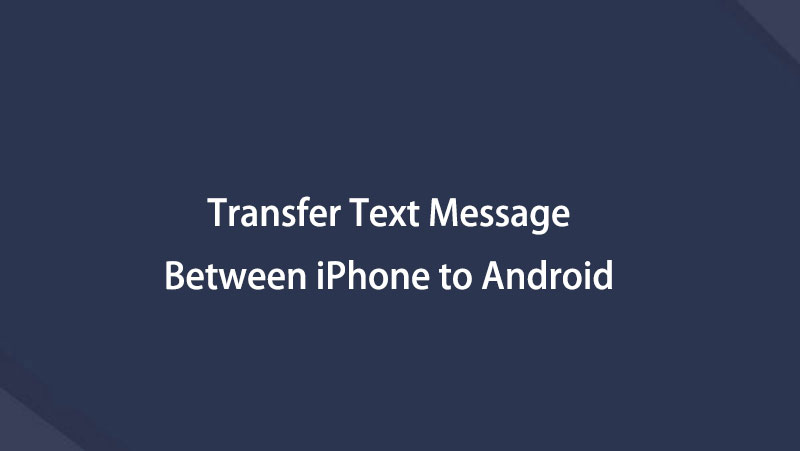Übertragen Sie Daten von iPhone, Android, iOS, Computer an einen beliebigen Ort ohne Verluste.
- Übertragen Sie Daten von einer Micro-SD-Karte auf ein anderes Android
- Übertragen von Bildern von einem Telefon auf ein anderes
- So übertragen Sie Fotos vom alten LG-Telefon auf den Computer
- So übertragen Sie Fotos von einem alten Samsung auf einen anderen Samsung
- Übertragen Sie Kontakte von Samsung auf das iPhone
- Übertragen Sie Daten von LG an Samsung
- Übertragen Sie Daten vom alten Tablet zum neuen
- Übertragen Sie Dateien von Android auf Android
- Übertragen Sie iCloud-Fotos auf Android
- Übertragen Sie iPhone Notes auf Android
- Übertragen Sie iTunes Music auf Android
3 Beste Methoden zum Übertragen von SMS / iMessages zwischen iPhone und Android
 Geschrieben von Lisa Ou / 11. März 2021 09:00
Geschrieben von Lisa Ou / 11. März 2021 09:00 Wenn Sie wichtige Nachrichten von einem alten iPhone auf ein Android-Handy oder umgekehrt übertragen müssen, welche Methoden sollten die besten sein? Aufgrund der beiden unterschiedlichen Betriebssysteme ist es schwierig, Textnachrichten zwischen iPhone und Android zu übertragen.
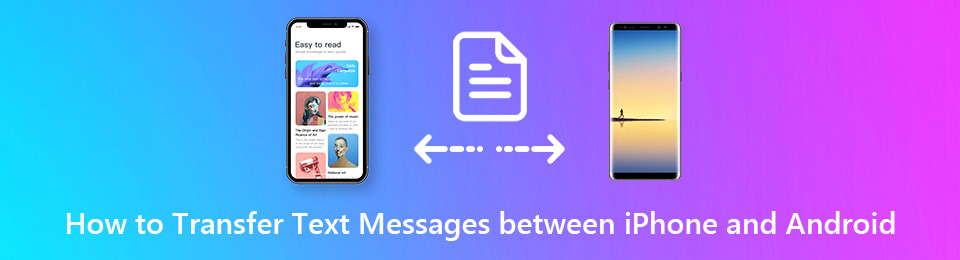
Neben den Standardlösungen zum Übertragen von SMS / Textnachrichten zwischen iPhone und Android-Handy per E-Mail, Instant Messaging und anderen Anwendungen. Sie können auch einige hervorragende Methoden finden, um die Dateien mühelos zu übertragen. Erfahren Sie jetzt mehr Details zu den Prozessen aus dem Artikel.
Tipps: Sie können auch lernen So synchronisieren Sie Nachrichten vom iPhone auf das iPad.

Führerliste
Übertragen Sie Daten von iPhone, Android, iOS, Computer an einen beliebigen Ort ohne Verluste.
- Verschieben Sie Dateien zwischen iPhone, iPad, iPod touch und Android.
- Importieren Sie Dateien von iOS nach iOS oder von Android nach Android.
- Verschieben von Dateien vom iPhone / iPad / iPod / Android auf den Computer.
- Speichern Sie Dateien vom Computer auf iPhone / iPad / iPod / Android.
Teil 1: So übertragen Sie SMS / iMessages vom iPhone auf Android
Aufgrund der unterschiedlichen Betriebssysteme können Sie SMS oder iMessages auch dann nicht auf Android anzeigen, wenn Sie sie vom iPhone auf Android übertragen. iSMS2droid und SMS Backup & Restore sind die Apps zum Extrahieren von Textnachrichten vom iPhone auf Android.
Schritt 1Schließen Sie das iPhone über das Original-USB-Kabel an Ihren Computer an. Sobald Sie iTunes gestartet haben, gehen Sie zu Reichen Sie das > Geräte > Sichern zu Speichern Sie eine Sicherungskopie der Textnachrichten des iPhone auf Ihrem Computer.
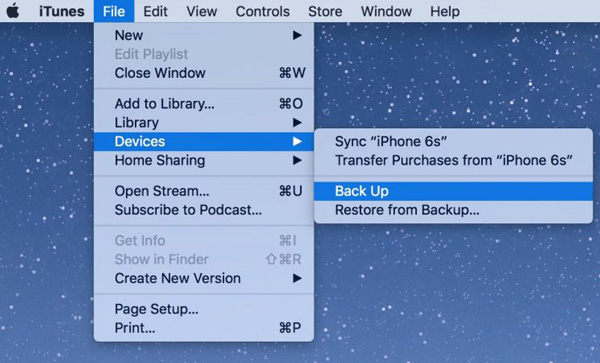
Schritt 2Suchen Sie die SMS-Sicherung auf Ihrem Computer. iTunes speichert das neueste Backup als 3d0d7e5fb2ce288813306e4d4636395e047a3d28Hier finden Sie die Datei mit den folgenden Pfaden.
Windows: C: // [Benutzer] / [Benutzername] / AppData / Roaming / Apple Computer / Mobile Sync
Mac: / Benutzer / [Benutzername] / Bibliothek / Anwendungsunterstützung / MobileSync / Backup
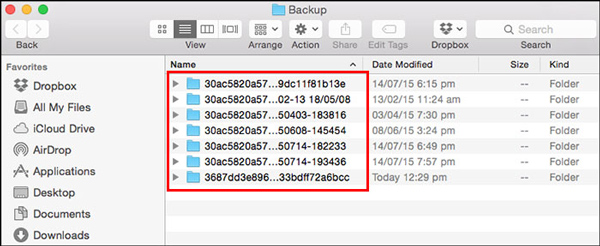
Schritt 3Danach kannst du Übertragen Sie Textnachrichten vom iPhone entweder auf den internen Android-Speicher oder auf die SD-Karte. Das Android-Telefon kann die Textnachrichten vom iPhone jedoch nicht direkt anzeigen.
Schritt 4Starten Sie die iSMS2droid-App und tippen Sie auf Wählen Sie die iPhone SMS-Datenbank aus Möglichkeit. Wählen Sie den iPhone-SMS-Ordner auf dem Android-Handy und klicken Sie auf Alle Taste zum Laden und Konvertieren von iPhone SMS auf Android.
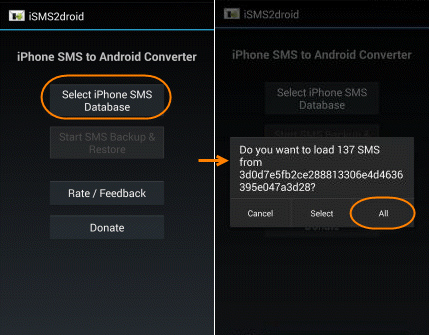
Schritt 5Führen Sie dann die SMS Backup & Restore-App aus und tippen Sie auf Wiederherstellen um die von iSMS2droid konvertierten XML-Dateien auszuwählen. Wählen Sie diese Option, um alle Textnachrichten vom iPhone auf Android wiederherzustellen und zu übertragen.
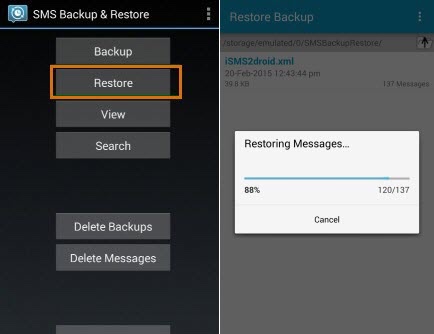
Teil 2. So übertragen Sie Textnachrichten von Android auf das iPhone
Um Textnachrichten von einem Android-Gerät auf Ihr iPhone zu übertragen, Bewegen Sie auf iOS of Apple ist eine empfohlene App, um die gewünschte SMS während des neuen iPhone-Setups zu übertragen. Es werden alle Dateien vom Android-Telefon auf das iPhone zurückgespeichert, wodurch die ursprünglichen Dateidaten auf dem iPhone ersetzt werden.
Schritt 1Starten Sie einfach den Einrichtungsvorgang auf dem iPhone, wenn Sie zum Apps & Daten Auf dem Bildschirm können Sie die Option Daten von Android verschieben auswählen, mit der ein 10-Zifferncode auf dem Bildschirm angezeigt wird.

Schritt 2Verbinden Sie das iPhone und das Android-Handy mit demselben Wi-Fi-Netzwerk. Installieren und starten Sie die Move to iOS-App, tippen Sie auf zustimmen Option für die Allgemeinen Geschäftsbedingungen. Tippen Sie danach auf Weiter in der oberen rechten Ecke, um fortzufahren.
Schritt 3Geben Sie den Code von Ihrem iPhone in das ein Code eingeben Bildschirm von Android. Das iPhone und das Android-Telefon werden mit einer Wi-Fi-Direktverbindung verbunden. Wähle aus Account Beiträge Option zum Übertragen der Dateien.
Schritt 4Es dauert einige Zeit, um Nachrichten von Android auf das iPhone zu übertragen. Sobald der gesamte Vorgang abgeschlossen ist, können Sie auf tippen Erledigt Option auf Android. Jetzt können Sie den Setup-Vorgang für das iPhone fortsetzen.

Teil 3. Einfache Methode zum Übertragen von Textnachrichten zwischen iPhone und Android
Unabhängig davon, ob Sie iSMS2droid oder Move to iOS verwenden, gelten zahlreiche Einschränkungen. Sie können keine Vorschau der Dateien anzeigen oder nur die gewünschten auswählen. Was noch schlimmer ist, Move to iOS überträgt nur Textnachrichten von Android auf iPhone mit neuem Start. FoneLab HyperTrans ist die ultimative und einfache Methode, um Textnachrichten zwischen Android und iPhone zu übertragen.
- Sichern Sie SMS / Textnachrichten von Android und iPhone auf Windows und Mac.
- Zeigen Sie eine Vorschau an und wählen Sie die Textnachrichten aus, die Sie vom Gerät übertragen möchten.
- Unterstützen Sie Fotos, Videos, Nachrichten, Kontakte, Musikdateien und mehr.
- Hinzufügen, Löschen, Bearbeiten und Verwalten von Textnachrichten mit Leichtigkeit.
Übertragen Sie Daten von iPhone, Android, iOS, Computer an einen beliebigen Ort ohne Verluste.
- Verschieben Sie Dateien zwischen iPhone, iPad, iPod touch und Android.
- Importieren Sie Dateien von iOS nach iOS oder von Android nach Android.
- Verschieben von Dateien vom iPhone / iPad / iPod / Android auf den Computer.
- Speichern Sie Dateien vom Computer auf iPhone / iPad / iPod / Android.
Schritt 1Laden Sie FoneLab HyperTrans
Sobald Sie das Programm installiert haben, können Sie sowohl das iPhone als auch das Android-Telefon über die Original-USB-Kabel mit dem Computer verbinden. Das Programm kann die Geräte auf Ihrem Computer automatisch erkennen.

Schritt 2Sichern Sie Textnachrichten von Android auf den Computer
Gehen Sie zum Account Beiträge Aktivieren Sie im linken Menü die Option, und wählen Sie die zu übertragenden Kurzmitteilungen aus. Drücke den Auf PC exportieren und wähle das TXT-Datei Option zum Speichern der Nachrichten als TXT-Dateien.
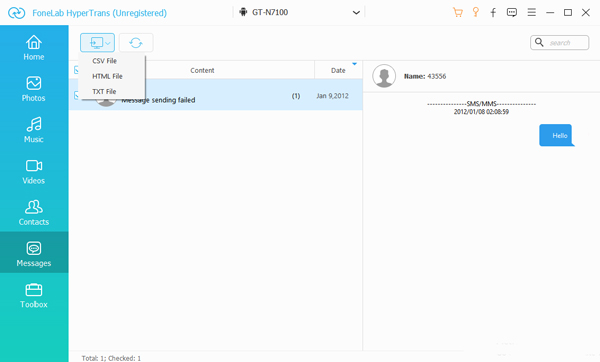
Schritt 3Speichern Sie SMS / iMessages des iPhone auf dem Computer
Folgen Sie einfach dem gleichen Vorgang, um zu öffnen Account Beiträge Option, wählen Sie die SMS oder MMS vom iPhone. Drücke den Auf PC exportieren Option, mit der Sie die Textnachrichten auf dem iPhone als speichern können HTML-Datei or CSV-Datei.

Schritt 4Übertragen Sie Textnachrichten zwischen iPhone und Android
Wenn Sie Textnachrichten zwischen iPhone und Android übertragen müssen, können Sie die Dateien einfach direkt vom Computer auf das iPhone oder Android übertragen. Sie können alle Dateiformate problemlos direkt in der Standard-App öffnen.
Zusammenfassung
Für die verschiedenen Betriebssysteme ist das Übertragen von Textnachrichten zwischen iPhone und Android-Telefon kein einfacher Vorgang. Wenn Sie SMS oder iMessages vom iPhone auf ein Android-Handy übertragen, müssen Sie auf die inkompatiblen Formate achten. iSMS2droid ist das gewünschte Programm, um die Textnachrichten des iPhone für Android-Handys zu extrahieren.
Das Bewegen Sie auf iOS App von Apple ist die App zum Übertragen von Textnachrichten vom Android-Telefon auf das iOS-Gerät zur Neueinrichtung. FoneLab HyperTrans ist das gewünschte Programm, mit dem Sie Textnachrichten problemlos zwischen Android- und iOS-Geräten verschieben können.
Übertragen Sie Daten von iPhone, Android, iOS, Computer an einen beliebigen Ort ohne Verluste.
- Verschieben Sie Dateien zwischen iPhone, iPad, iPod touch und Android.
- Importieren Sie Dateien von iOS nach iOS oder von Android nach Android.
- Verschieben von Dateien vom iPhone / iPad / iPod / Android auf den Computer.
- Speichern Sie Dateien vom Computer auf iPhone / iPad / iPod / Android.
Nachfolgend finden Sie ein Video-Tutorial als Referenz.